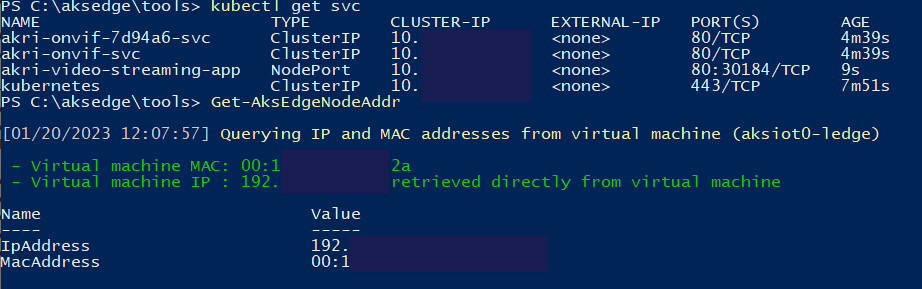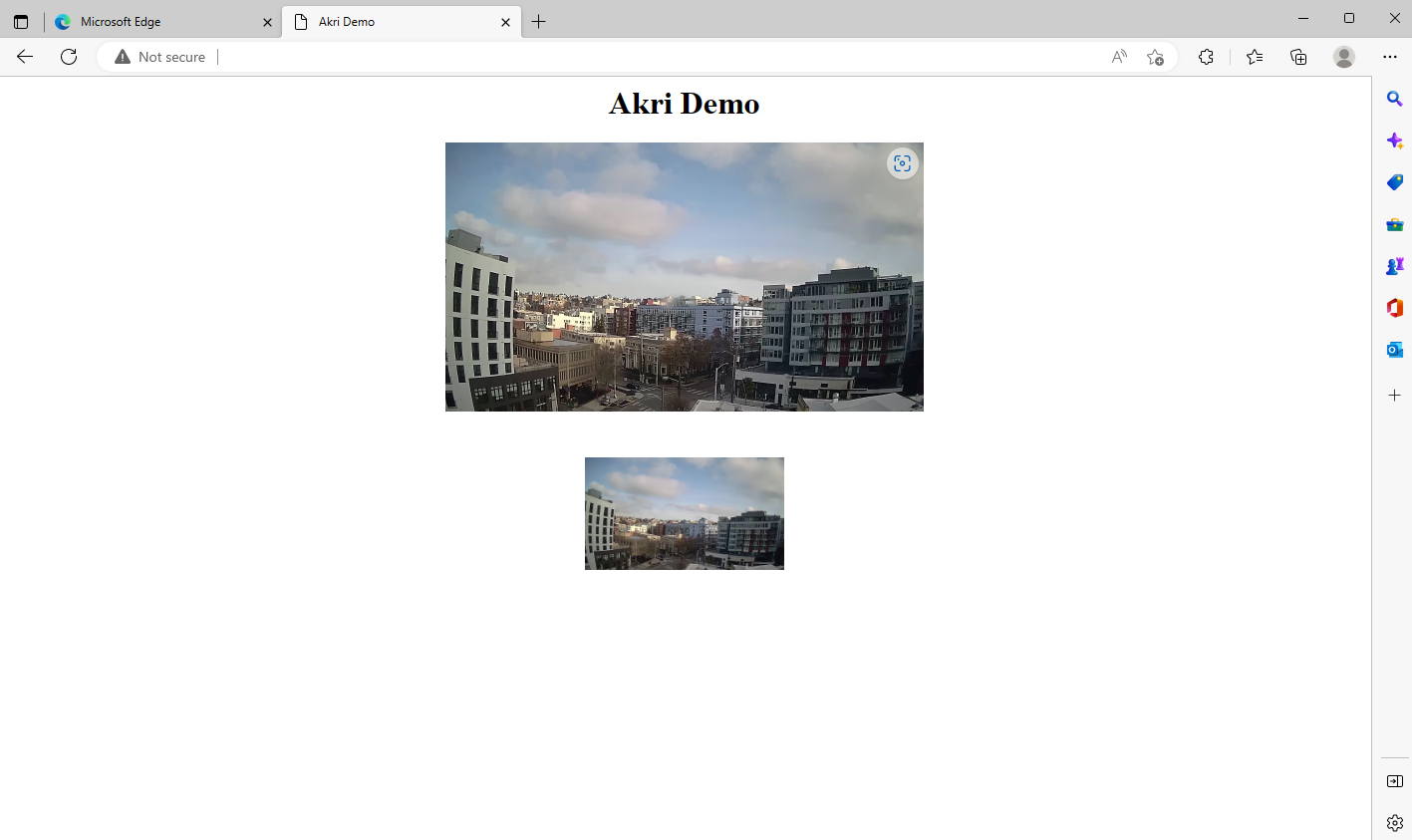Descobrir câmaras ONVIF com o Akri
O Akri é uma interface de recursos do Kubernetes que lhe permite expor facilmente dispositivos de folha heterogéneos (como câmaras IP e dispositivos USB) como recursos num cluster do Kubernetes e deteta continuamente nós que têm acesso a estes dispositivos para agendar cargas de trabalho com base nos mesmos. O Akri é um projeto de sandbox CNCF criado para a periferia, que lida com o aspeto dinâmico e o desaparecimento de dispositivos de folha. Atualmente, suporta protocolos OPC UA, ONVIF e udev, mas também pode implementar processadores de protocolos personalizados fornecidos pelo modelo. Leia mais sobre o Akri aqui.
Este artigo descreve como pode detetar câmaras ONVIF ligadas à mesma rede que o cluster do AKS Edge Essentials. A ONVIF é um padrão do setor aberto para dispositivos de segurança IP, normalmente utilizados para videovigilância. Leia mais sobre os perfis ONVIF aqui. Esta demonstração ajuda-o a começar a utilizar o Akri para detetar câmaras IP através do protocolo ONVIF e utilizá-las através de um mediador de vídeo que lhe permite consumir as imagens da câmara e apresentá-las numa aplicação Web.
Pré-requisitos
- Uma implementação de máquina única ou uma implementação completa do AKS Edge Essentials em execução (se estiver a utilizar uma câmara IP ONVIF real, tem de criar uma implementação completa com um comutador externo).
- O Akri só funciona no Linux: utilize nós linux para este exercício.
- Uma câmara IP ONVIF ligada à mesma rede que o cluster de comutadores externos ou um contentor ONVIF simulado em execução (passos de implementação da seguinte forma).
Nota
Atualmente, este mediador ONVIF de exemplo não suporta a ligação a câmaras que necessitem de autenticação. Para executar esta demonstração, desative a autenticação na câmara ONVIF.
Simular contentor ONVIF
Se não tiver uma câmara IP ONVIF, pode utilizar o nosso contentor ONVIF simulado para este exercício. O contentor simulado funciona numa única máquina ou numa implementação completa.
(Opcional) Se quiser configurar um feed de vídeo RTSP personalizado para o contentor ONVIF, guarde o vídeo mp4 (funciona melhor se a qualidade for SD em vez de HD) e copie o ficheiro do diretório do computador anfitrião para o nó do Linux com o seguinte comando (certifique-se de que substitui o diretório do computador anfitrião e o nome de ficheiro de vídeo adequado):
Copy-AksEdgeNodeFile -FromFile C:\Users\WinIotUser\Downloads\sample.mp4 -toFile /home/aksedge-user/sample.mp4 -PushFileAbra um ficheiro YAML vazio e copie/cole os seguintes conteúdos. Certifique-se de que substitui o valor depois
/mnt/pelo nome do ficheiro de vídeo emMP4FILE. Guarde o ficheiro como onvif-mock.yaml:apiVersion: apps/v1 kind: Deployment metadata: name: onvif-camera-mocking spec: replicas: 1 selector: matchLabels: app: onvif-camera-mocking strategy: type: RollingUpdate rollingUpdate: maxSurge: 1 maxUnavailable: 1 minReadySeconds: 5 template: metadata: labels: app: onvif-camera-mocking spec: nodeSelector: "kubernetes.io/os": linux containers: - name: azure-vote-front image: winiotsaleskit.azurecr.io/onvif-camera-mocking:latest ports: - containerPort: 8554 - containerPort: 1000 - containerPort: 3702 env: - name: INTERFACE value: "eth0" - name: DIRECTORY value: "/onvif-camera-mock" - name: MP4FILE value: /mnt/sample.mp4 volumeMounts: - name: sample-volume mountPath: /mnt volumes: - name: sample-volume hostPath: path: /home/aksedge-user type: DirectoryAplique o YAML e certifique-se de que o pod está em execução:
kubectl apply -f onvif-mock.yaml kubectl get podsPara ativar as regras de IP para esta câmara ONVIF simulada a ser detetada:
Se a sua CNI for Flannel:
Invoke-AksEdgeNodeCommand -NodeType "Linux" -command "sudo ip route add 239.255.255.250/32 dev cni0"Se a sua CNI for Calico:
Localize o IP do contentor DO ONVIF simulado:
kubectl get pods -o wideLocalize o nome da interface de rede que corresponde ao IP do pod ONVIF (ou seja,
cali909b8c65537):Invoke-AksEdgeNodeCommand -NodeType "Linux" -command "route"Agora, ative a deteção ONVIF:
Invoke-AksEdgeNodeCommand -NodeType "Linux" -command "sudo ip route add 239.255.255.250/32 dev <insert interface name>"
Além disso, se estiver a executar uma implementação completa com um comutador externo, ative e
dport 3702guarde as tabelas IP:Invoke-AksEdgeNodeCommand -NodeType "Linux" -command "sudo iptables -A INPUT -p udp --dport 3702 -j ACCEPT" Invoke-AksEdgeNodeCommand -NodeType "Linux" -command "sudo sed -i '/-A OUTPUT -j ACCEPT/i-A INPUT -p udp -m udp --dport 3702 -j ACCEPT' /etc/systemd/scripts/ip4save"
Agora, está pronto para executar o Akri e descobrir a câmara ONVIF falsa.
Executar o Akri
Adicione os gráficos Akri Helm se ainda não o tiver feito:
helm repo add akri-helm-charts https://project-akri.github.io/akri/Se já tiver adicionado anteriormente o gráfico helm do Akri, atualize o repositório para obter a compilação mais recente:
helm repo updateInstale o Akri com o Helm. Ao instalar o Akri, especifique que pretende implementar os processadores de deteção ONVIF ao definir o valor
onvif.discovery.enabled=truedo helm . Além disso, especifique que pretende implementar o mediador de vídeo ONVIF:helm install akri akri-helm-charts/akri ` --set onvif.discovery.enabled=true ` --set onvif.configuration.enabled=true ` --set onvif.configuration.capacity=2 ` --set onvif.configuration.brokerPod.image.repository='ghcr.io/project-akri/akri/onvif-video-broker' ` --set onvif.configuration.brokerPod.image.tag='latest'Saiba mais sobre as definições de configuração do ONVIF aqui.
Abrir a porta WS-Discovery
Para que o cluster do AKS Edge Essentials descubra a câmara, abra a porta para WS-Discovery (Web Services Dynamic Discovery), que é um protocolo de deteção multicast que funciona através da porta 3702TCP e UDP.
Execute o seguinte comando para abrir
sport 3702no nó linux e guardar as tabelas IP:Invoke-AksEdgeNodeCommand -NodeType "Linux" -command "sudo iptables -A INPUT -p udp --sport 3702 -j ACCEPT" Invoke-AksEdgeNodeCommand -NodeType "Linux" -command "sudo sed -i '/-A OUTPUT -j ACCEPT/i-A INPUT -p udp -m udp --sport 3702 -j ACCEPT' /etc/systemd/scripts/ip4save"Verifique se o Akri pode agora detetar a sua câmara. Deverá ver uma instância do Akri para a câmara ONVIF:
kubectl get akrii
Implementar aplicação Web de transmissão em fluxo de vídeo
Abra um ficheiro YAML em branco e copie/cole os seguintes conteúdos no ficheiro:
apiVersion: apps/v1 kind: Deployment metadata: name: akri-video-streaming-app spec: replicas: 1 selector: matchLabels: app: akri-video-streaming-app template: metadata: labels: app: akri-video-streaming-app spec: nodeSelector: "kubernetes.io/os": linux serviceAccountName: akri-video-streaming-app-sa containers: - name: akri-video-streaming-app image: ghcr.io/project-akri/akri/video-streaming-app:latest-dev imagePullPolicy: Always env: - name: CONFIGURATION_NAME value: akri-onvif --- apiVersion: v1 kind: Service metadata: name: akri-video-streaming-app namespace: default labels: app: akri-video-streaming-app spec: selector: app: akri-video-streaming-app ports: - name: http port: 80 targetPort: 5000 type: NodePort --- apiVersion: v1 kind: ServiceAccount metadata: name: akri-video-streaming-app-sa --- kind: ClusterRole apiVersion: rbac.authorization.k8s.io/v1 metadata: name: akri-video-streaming-app-role rules: - apiGroups: [""] resources: ["services"] verbs: ["list"] --- apiVersion: rbac.authorization.k8s.io/v1 kind: ClusterRoleBinding metadata: name: akri-video-streaming-app-binding roleRef: apiGroup: "" kind: ClusterRole name: akri-video-streaming-app-role subjects: - kind: ServiceAccount name: akri-video-streaming-app-sa namespace: defaultGuarde o ficheiro como akri-video-streaming-app.yaml.
Na janela do PowerShell, altere o diretório para a localização do ficheiro akri-video-straming-app.yaml e implemente-o no cluster:
kubectl apply -f akri-video-streaming-app.yamlCertifique-se de que todos os pods estão em execução:
Localize o IP do nó linux e a porta do seu serviço de aplicações Web:
Get-AksEdgeNodeAddrkubectl get svcAgora, pode ver as imagens de vídeo ao navegar para a sua aplicação Web, que é
<NODE IP>:<PORT OF SERVICE>:
Limpeza
Elimine a aplicação Web de transmissão em fluxo de vídeo:
kubectl delete -f akri-video-streaming-app.yamlDesinstale o Akri do cluster:
helm delete akri(Opcional) Se utilizou a câmara ONVIF falsa, elimine a implementação:
kubectl delete -f onvif-mock.yaml